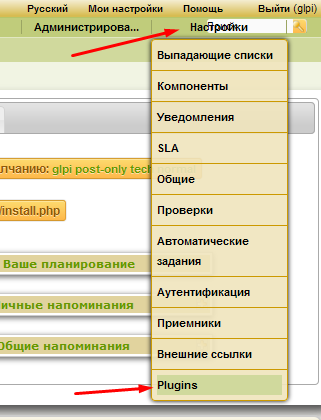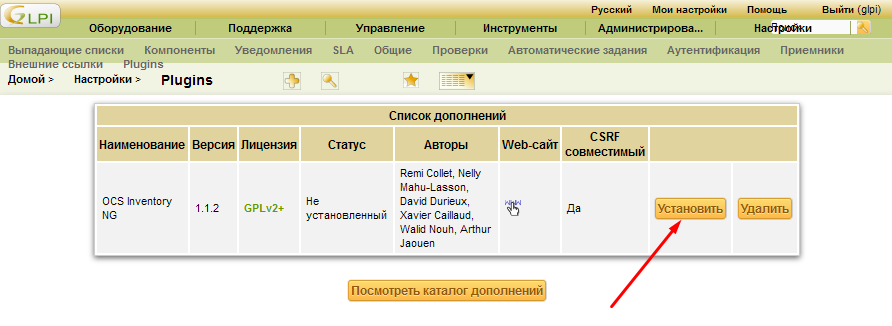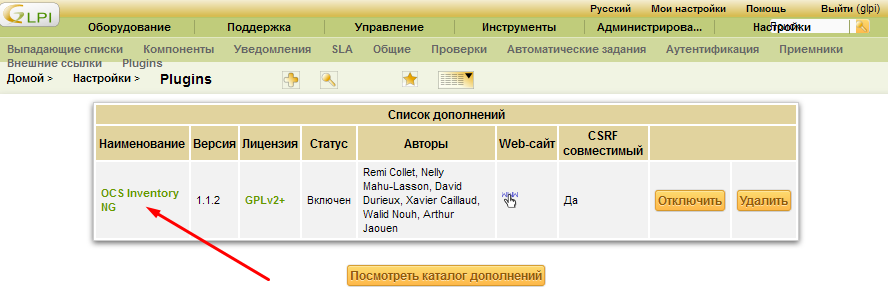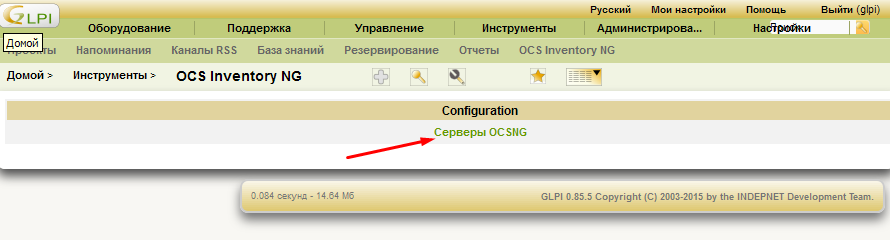Итак, приступим ко второму шагу – установки GLPI – системы работы с заявками и инцидентами, а также для инвентаризации всего компьютерного оборудования.
Рассмотрим установку на базе CentOS 6.7.
Устанавливаем, если их нету, необходимые пакеты
yum install httpd httpd-server httpd-devel php httpd mysql-server mysql-devel php-mysql php-mbstring
service httpd restart
service mysqld restart
Для удобной работы с базами данных установим phpMyAdmin
yum install phpmyadmin
Загружены модули: fastestmirror
Подготовка к установке
Loading mirror speeds from cached hostfile
* base: mirror.mirohost.net
* extras: mirror-pl.kielcetechnologypark.net
* updates: mirror-pl.kielcetechnologypark.net
Пакет phpmyadmin недоступен.
Ошибка: Выполнять нечего
Пакет отсутствует в репозитории. Давайте подключим дополнительный.
yum install wget
wget http://pkgs.repoforge.org/rpmforge-release/rpmforge-release-0.5.3-1.el6.rf.x86_64.rpm
rpm --import http://apt.sw.be/RPM-GPG-KEY.dag.txt
rpm -K rpmforge-release-0.5.3-1.el6.rf.*.rpm
rpm -i rpmforge-release-0.5.3-1.el6.rf.*.rpm
Проверяем наличие
yum search phpmyadmin
phpMyAdmin.noarch : Handle the administration of MySQL over the World Wide Web
phpmyadmin.noarch : Web application to manage MySQL
Все есть, можно ставить
yum install phpmyadmin
Настроим доступ
1. mcedit /etc/httpd/conf.d/phpmyadmin.conf
Изменим Allow from
![Снимок-mc [root@123456.localdomain]:-etc-httpd-conf.d](http://videooko.net/wp-content/uploads/2015/11/Снимок-mc-root@123456.localdomain-etc-httpd-conf.d.png)
service httpd restart
Заходим на вебморду http://IPserver/phpmyadmin
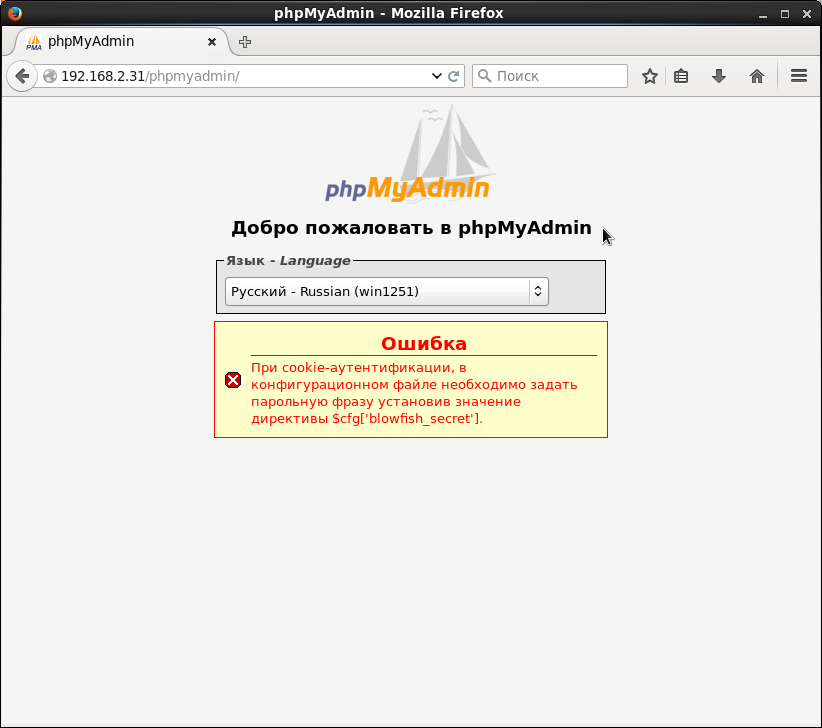 Видим ошибку авторизации. Исправляем ее
Видим ошибку авторизации. Исправляем ее
mcedit /usr/share/phpmyadmin/config.inc.php
меняем
$cfg['Servers'][$i]['auth_type'] = ‘cookies‘;
на
$cfg['Servers'][$i]['auth_type'] = ‘http‘;
Снова заходим, и указываем для авторизации пользователя root с пустым паролем. В последующем необходимо установить пароль.
Создаем пользователя и базу для GLPI.
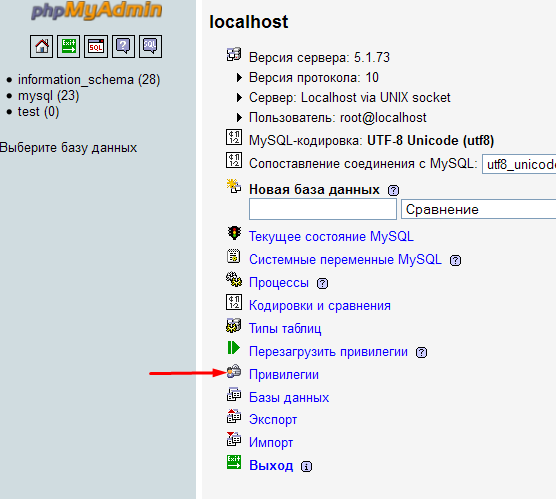

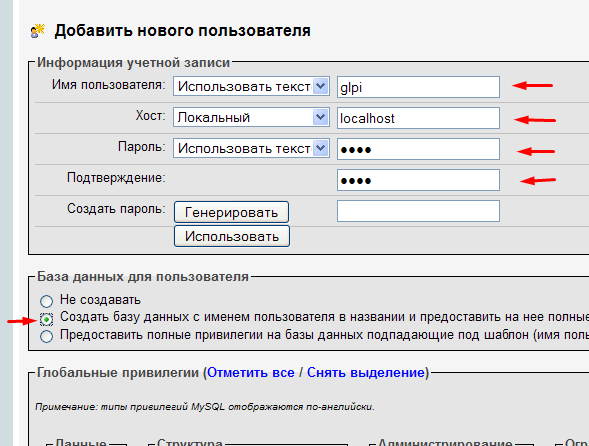
Теперь поправим кодировку базы. Выберем базу glpi.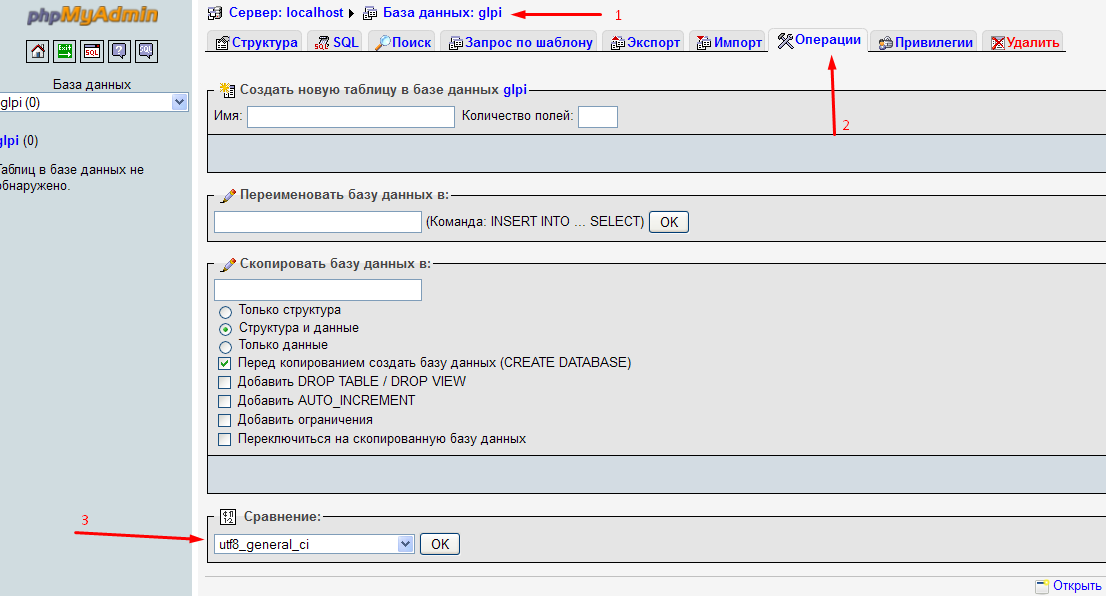
На этом подготовительные действия закончены. Переходим к установке GLPI.
Проверяем версию PHP,
php -v
PHP 5.3.3 (cli) (built: Jul 9 2015 17:39:00)
Copyright (c) 1997-2010 The PHP Group
Zend Engine v2.3.0, Copyright (c) 1998-2010 Zend Technologies
Нам нужен будет плагин glpi-ocsinventoryng
Смотрим на сайте доступные версии.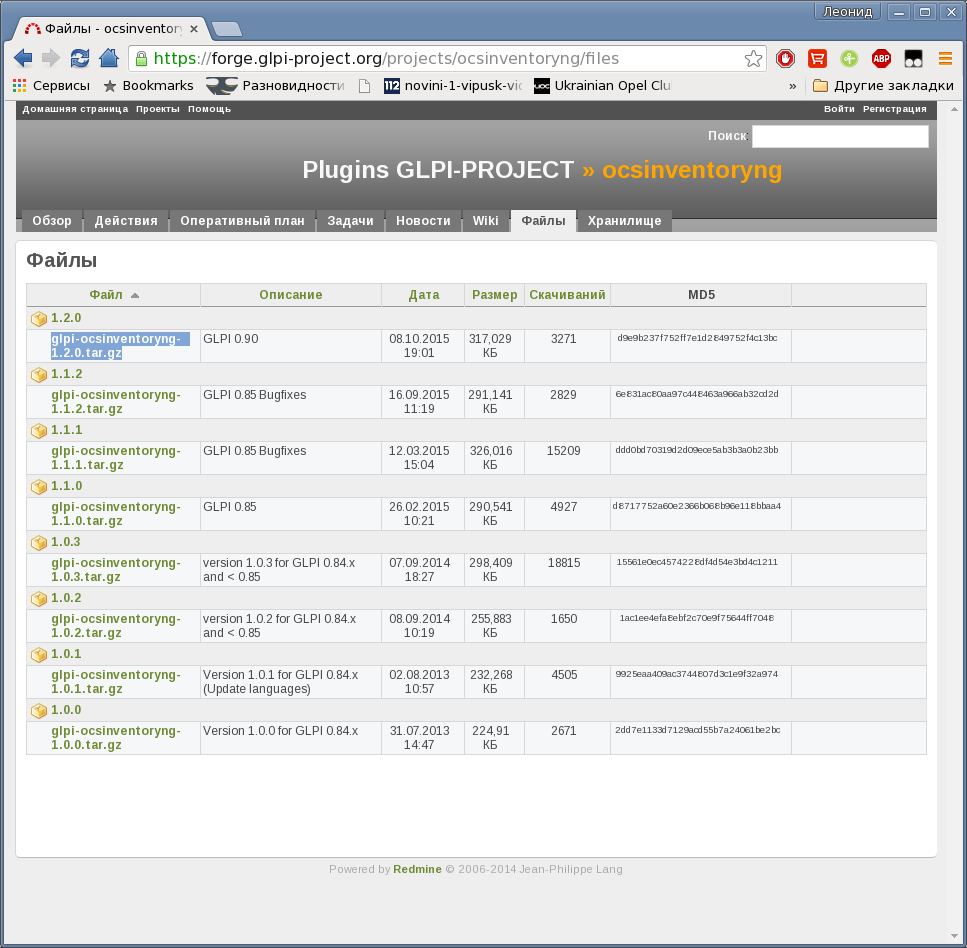 Самый свежий для GLPI 0.9.0. Но эта версия требует PHP не ниже 5.4. Нам пока не подходит. Значит будем устанавливать 0.8.5 версию. Это пока последняя стабильная версия.
Самый свежий для GLPI 0.9.0. Но эта версия требует PHP не ниже 5.4. Нам пока не подходит. Значит будем устанавливать 0.8.5 версию. Это пока последняя стабильная версия.
wget https://forge.glpi-project.org/attachments/download/2093/glpi-0.85.5.tar.gz
Распакуем в /var/www/html. Создадим конфигурацию для веб сервера. В папке /etc/httpd/conf.d/ создаем файл glpi.conf с содержанием
![Снимок-mc [root@123456.localdomain]:-etc-httpd-conf.d-1](http://videooko.net/wp-content/uploads/2015/11/Снимок-mc-root@123456.localdomain-etc-httpd-conf.d-1.png)
Сохраняем и рестартим апач.
service httpd restart
Открываем в браузере http://IPserverGLPI/glpi и продолжаем настраивать. Сначала выбираем язык.
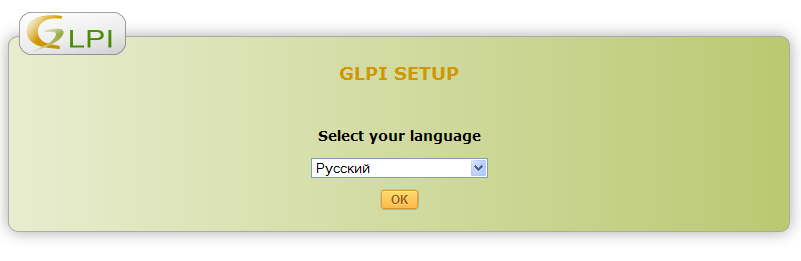
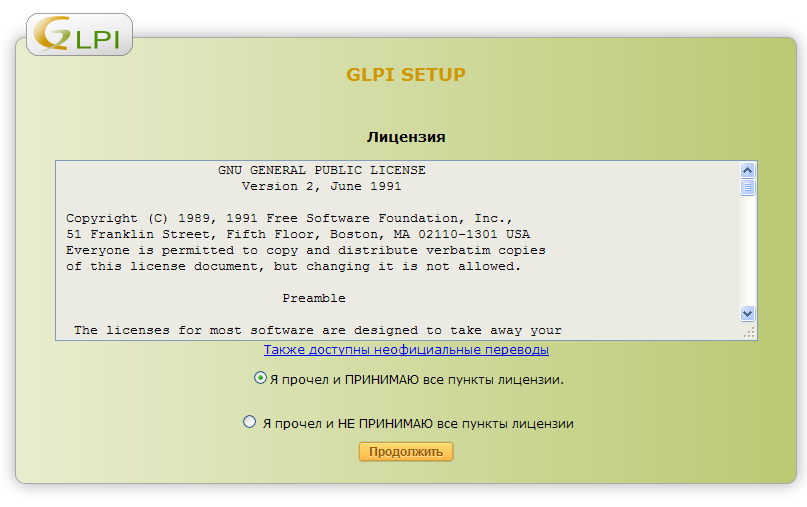
 Далее проверяется на соответствие системы условий инсталляции.
Далее проверяется на соответствие системы условий инсталляции.
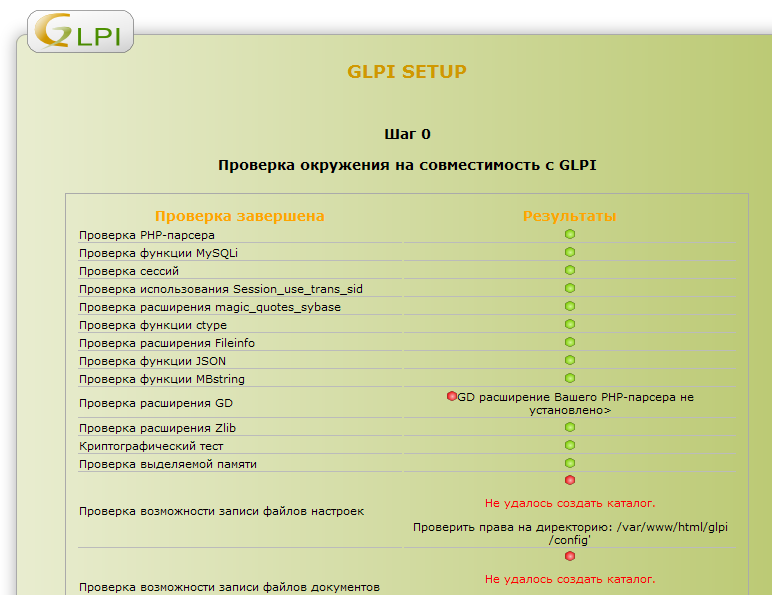
В данном случае у нас не установлена графическая библиотека и неправильные права доступа к каталогу glpi. Исправляем эти ошибки.
yum install php-gd
chown -R :apache /var/www/html/glpi/
Повторяем…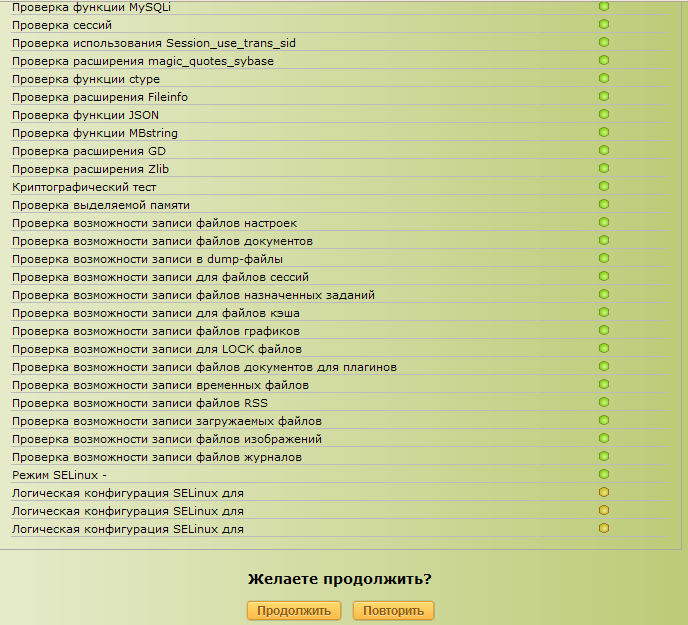
Все ОК. Жмем продолжить.
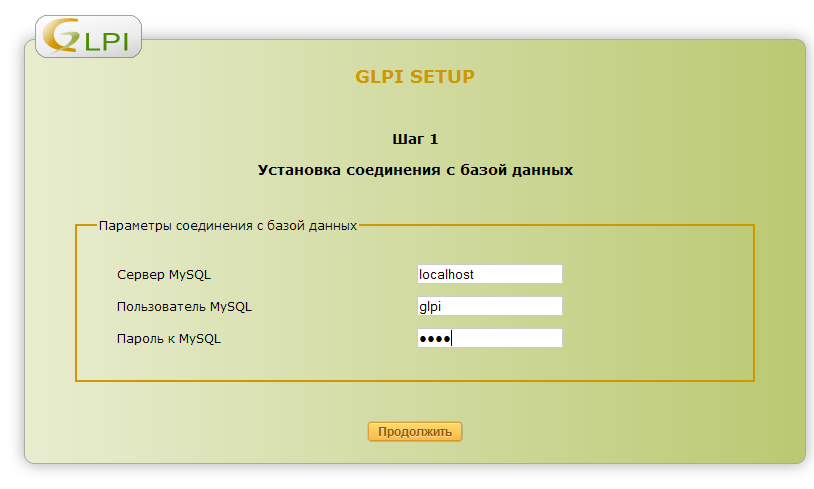 Указываем адрес сервера, пользователя и пароля (которые мы создавали выше).
Указываем адрес сервера, пользователя и пароля (которые мы создавали выше).
Далее выбираем нашу базу данных.

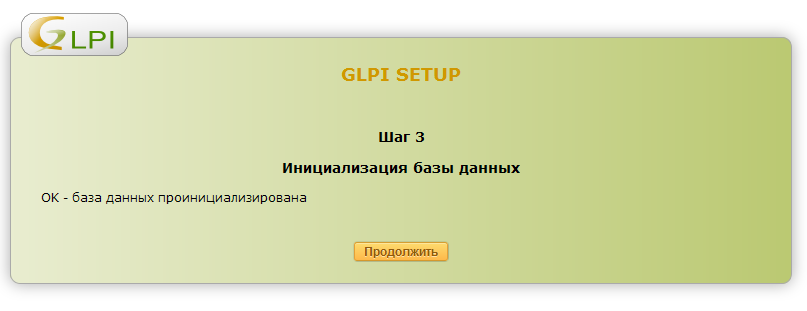
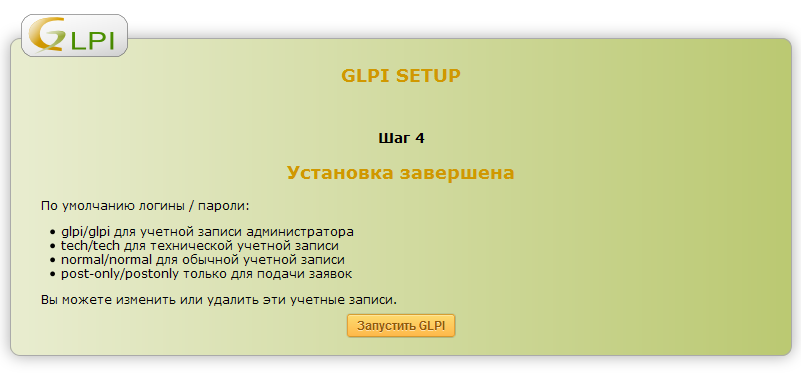 Входим в програму.
Входим в програму.
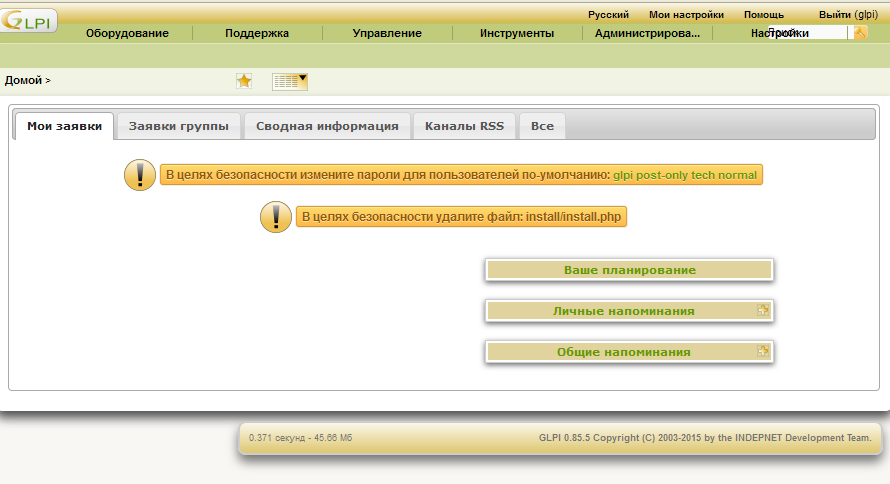 Отлично, пол дела сделано. Теперь нужно соединиться с базой OCS. Скачиваем плагин.
Отлично, пол дела сделано. Теперь нужно соединиться с базой OCS. Скачиваем плагин.
cd /var/www/html/glpi/plugins/
wget https://forge.glpi-project.org/attachments/download/2095/glpi-ocsinventoryng-1.1.2.tar.gz
tar -xvzf glpi-ocsinventoryng-1.1.2.tar.gz
chown -R :apache ocsinventoryng/
После всех действий система не хочет подключаться к базе OCS. Я перепробовал все 3 плагина, но увы коннекта нету.
В реальности у меня используется эта система на FreeBSD и там все отлично работает. Но, я использую последнюю версию glpi 0.90.
Попробуем обновиться до последней версии. Итак, скачиваем последнюю версию
wget https://github.com/glpi-project/glpi/releases/download/0.90/glpi-0.90.tar.gz
Распаковываем и накрываем имеющуюся папку glpi и заходим на веб морду
http://IPserver/glpi
Видим сообщение, что для этой версии нужен PHP не ниже 5.4.
Мы сейчас имеем PHP5.3
Обновляем PHP5.3 до PHP5.4.
<code>wget http://dl.fedoraproject.org/pub/epel/6/x86_64/epel-release-6-8.noarch.rpm
wget http://rpms.famillecollet.com/enterprise/remi-release-6.rpm
rpm -Uvh remi-release-6*.rpm epel-release-6*.rpm
Правим секцию на разрешение использовать remi.
mcedit /etc/yum.repos.d/remi.repo
[remi]
name=Remi's RPM repository for Enterprise Linux 6 - $basearch
#baseurl=http://rpms.remirepo.net/enterprise/6/remi/$basearch/
mirrorlist=http://rpms.remirepo.net/enterprise/6/remi/mirror
enabled=1 <<<<<<<<<<<<<<<
gpgcheck=1
gpgkey=file:///etc/pki/rpm-gpg/RPM-GPG-KEY-remi
После обновляем систему
yum update -y
Смотрим версию после обновления
[root@123456 ~]# php -v
PHP 5.4.45 (cli) (built: Sep 30 2015 15:56:06)
Copyright (c) 1997-2014 The PHP Group
Zend Engine v2.4.0, Copyright (c) 1998-2014 Zend Technologies
Отлично! Перегрузимся….
Качаем плагин под новую версию и распаковываем в папку /var/www/html/glpi/plugins/
wget https://forge.glpi-project.org/attachments/download/2106/glpi-ocsinventoryng-1.2.0.tar.gz
Снова заходим на веб морду и следуем конструкциям по обновлению glpi.
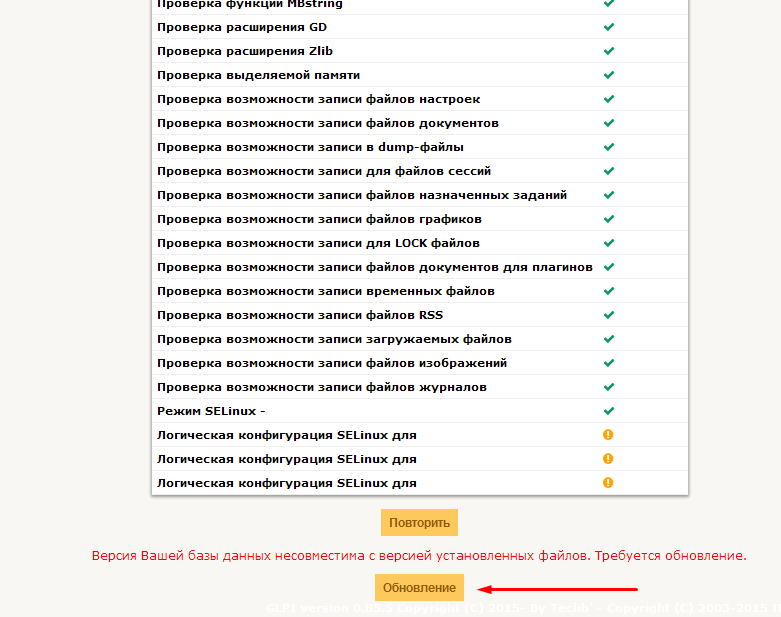
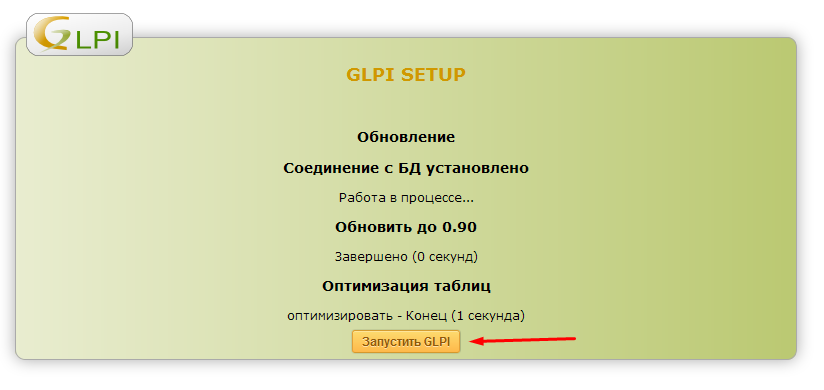
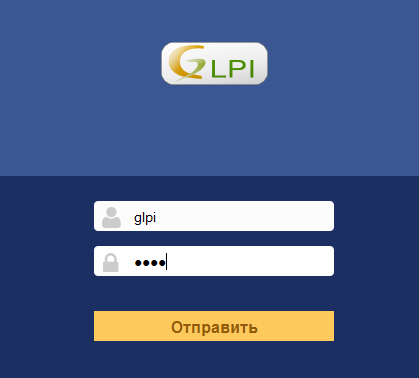
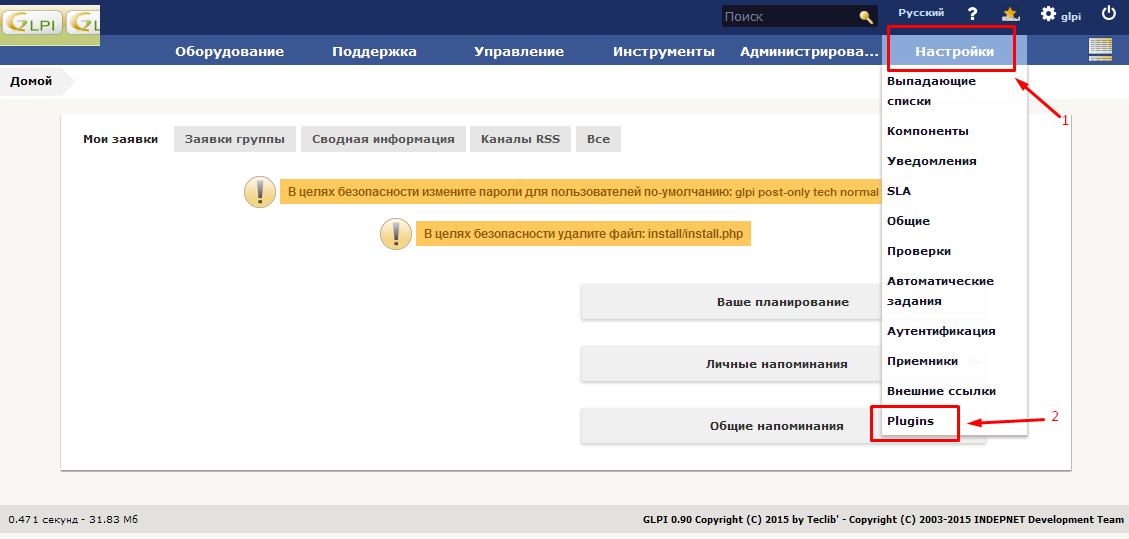
Опять отсутствует подключение к серверу…. Включаю отладку и ищу ошибку… Все понятно… Проблема с подключением к базе плагина конкретно для CentOS решается так – в файле /etc/selinux/config изменить опцию SELINUX = disabled
После этого все прекрасно работает.
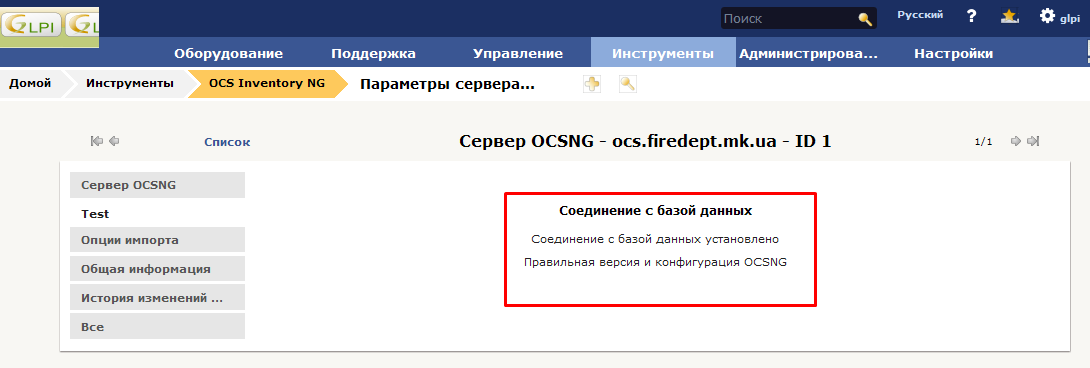
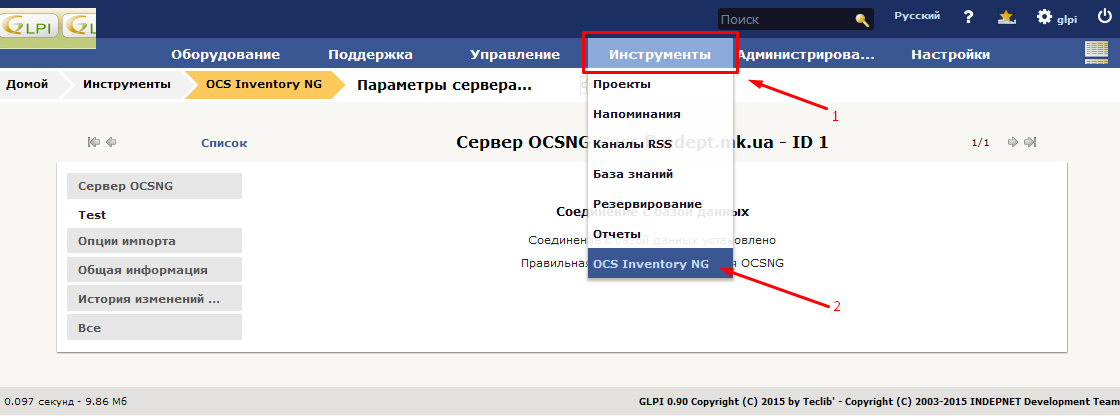
Настраиваем импорт
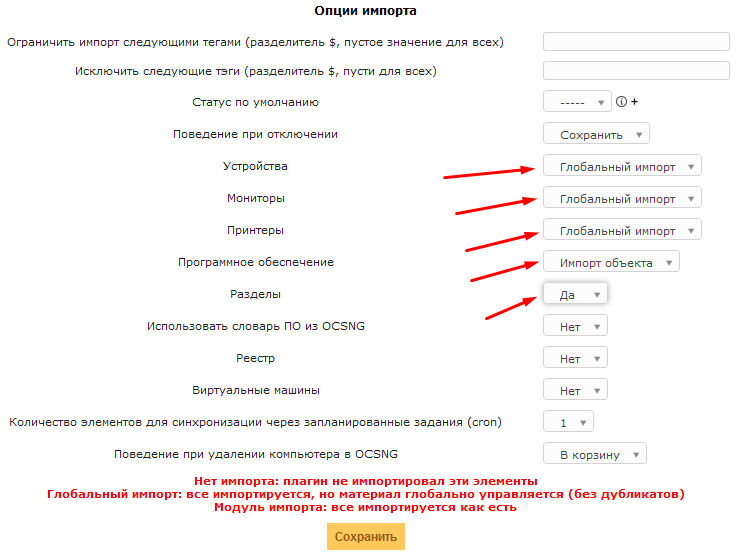 Делаем импорт данных
Делаем импорт данных
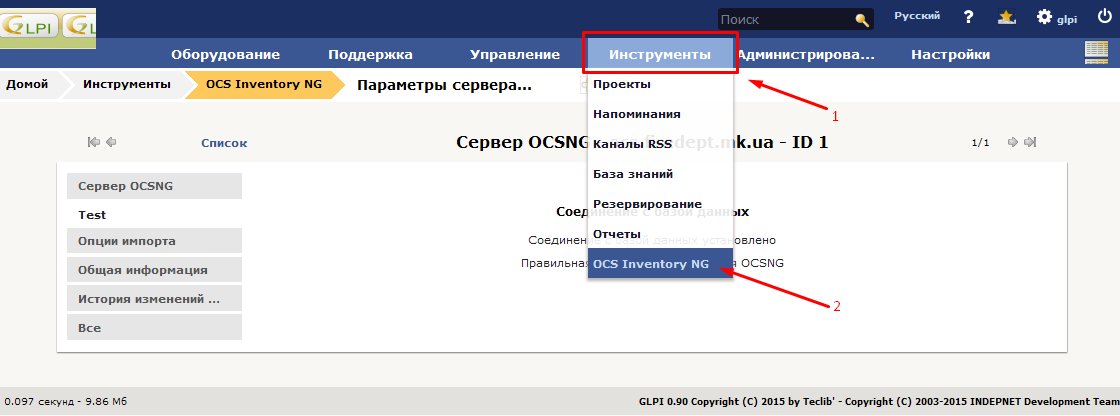
 Переходим на обзор данных
Переходим на обзор данных
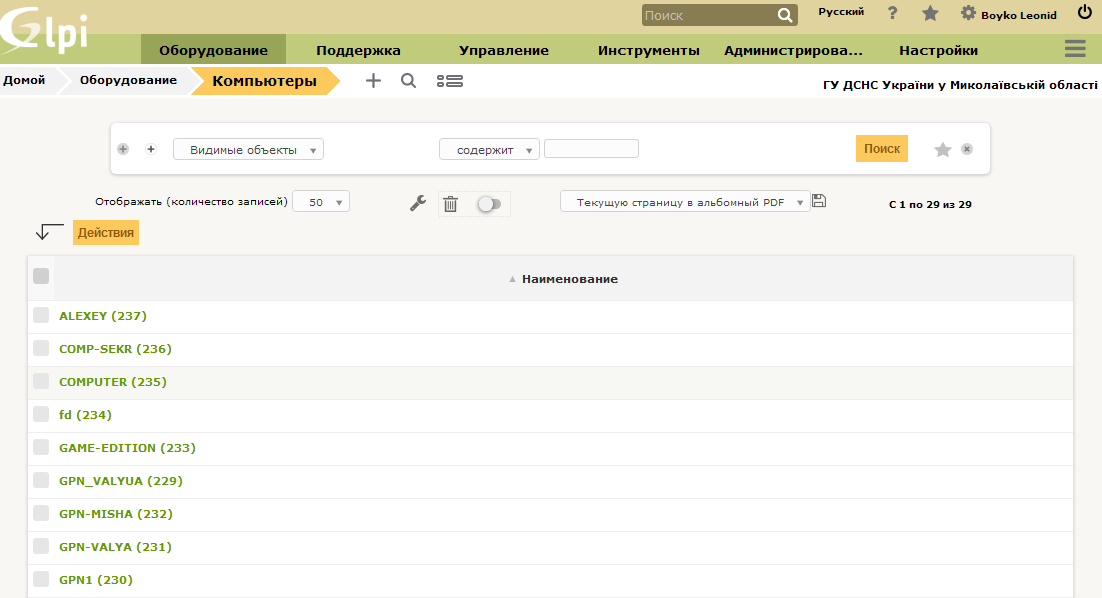
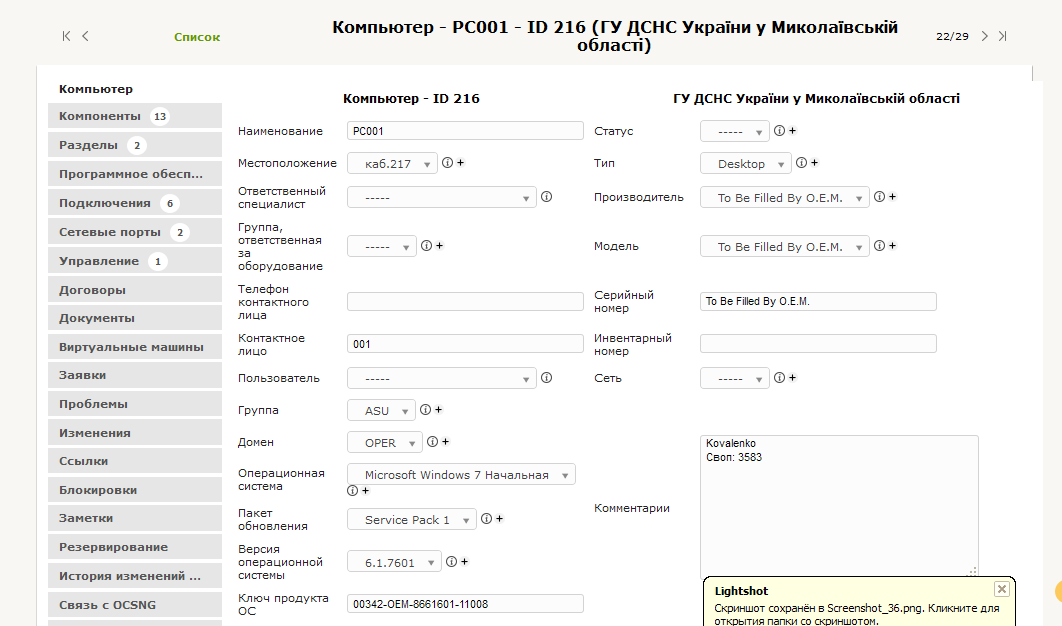
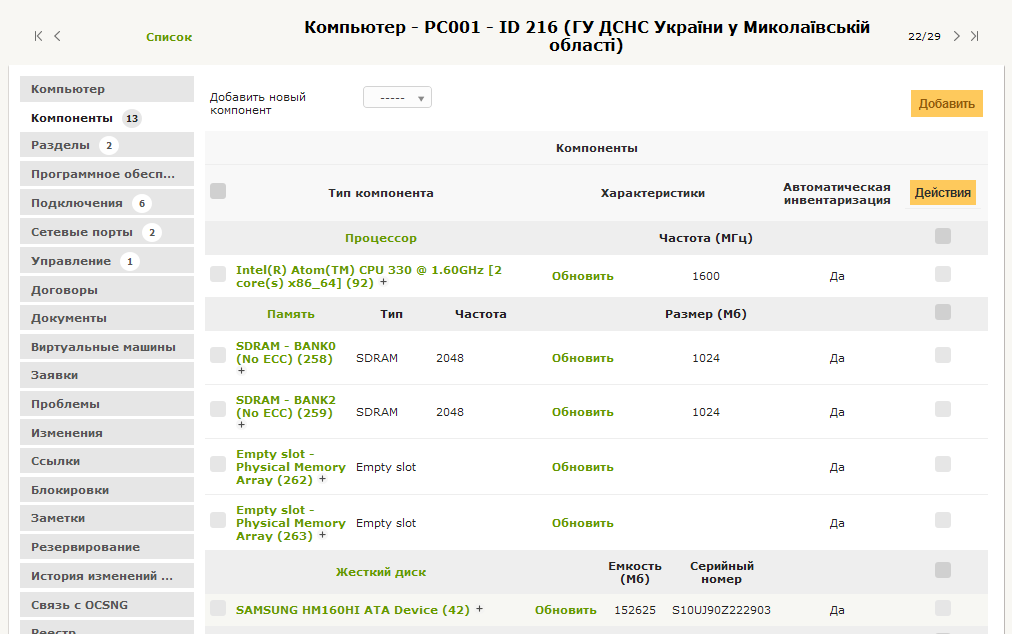
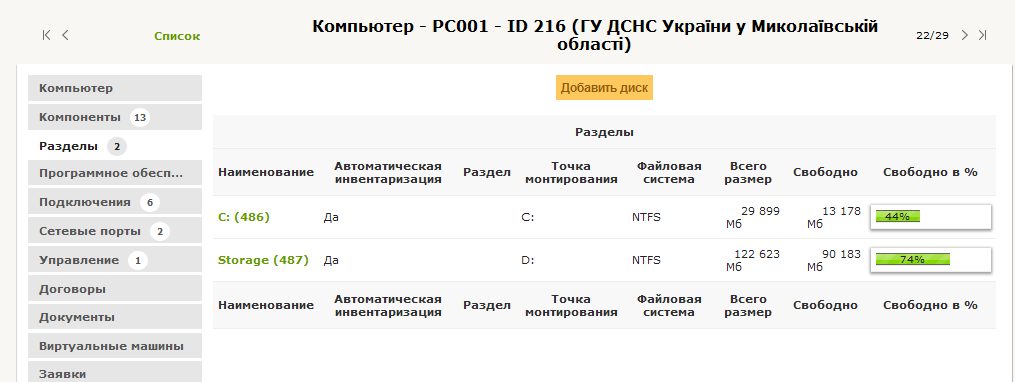
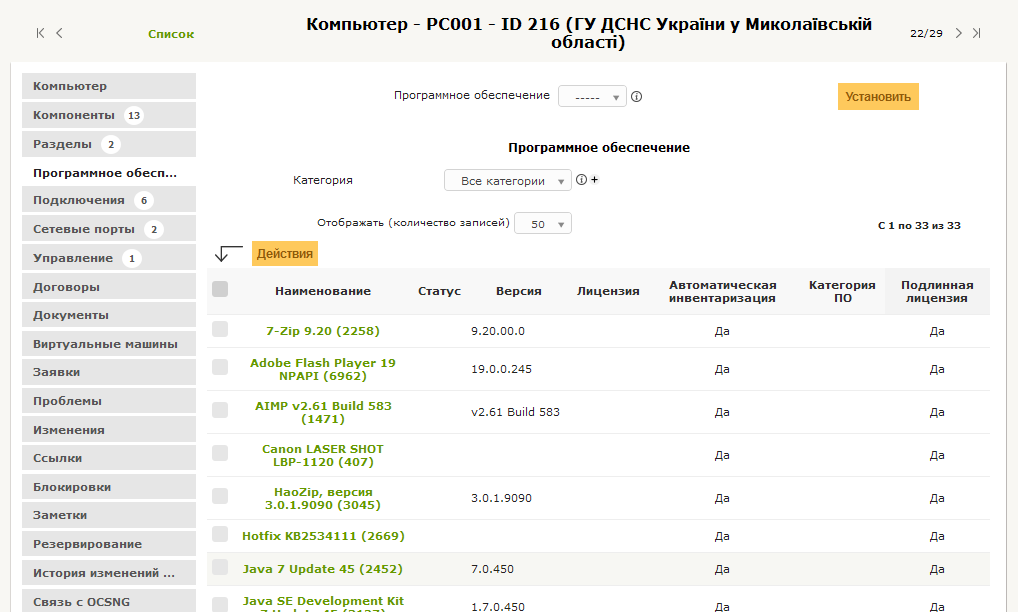
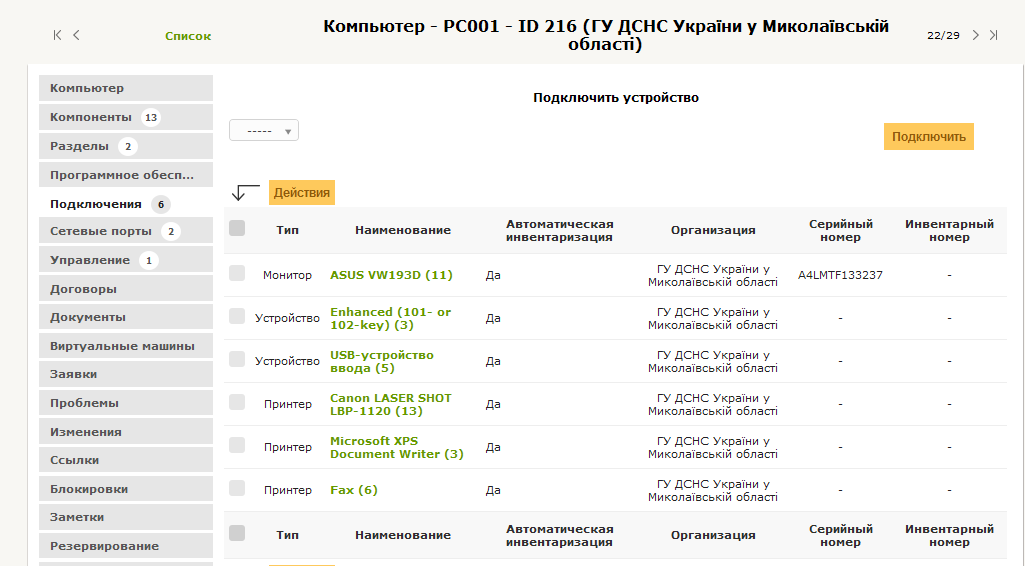

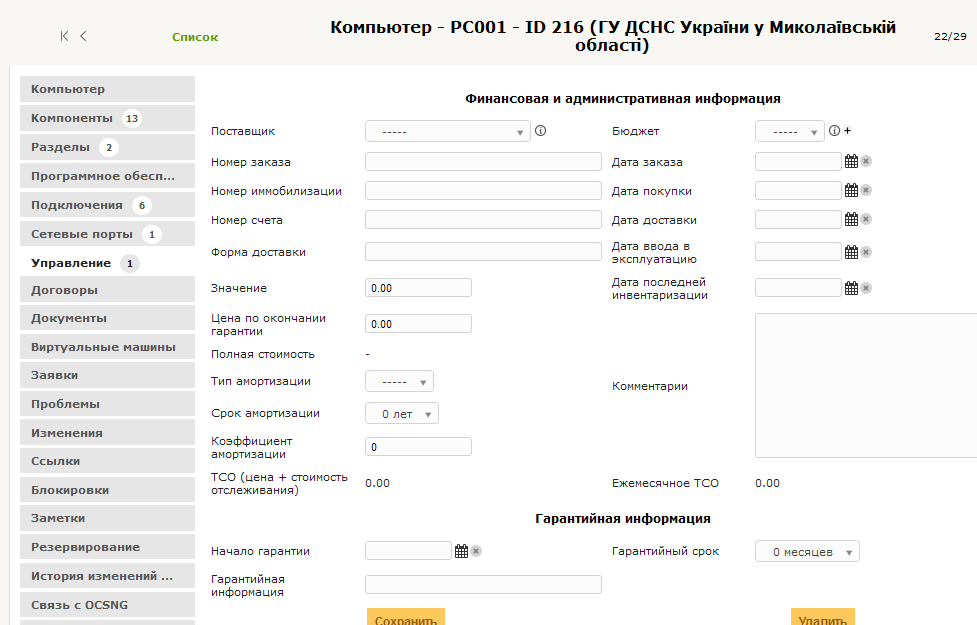
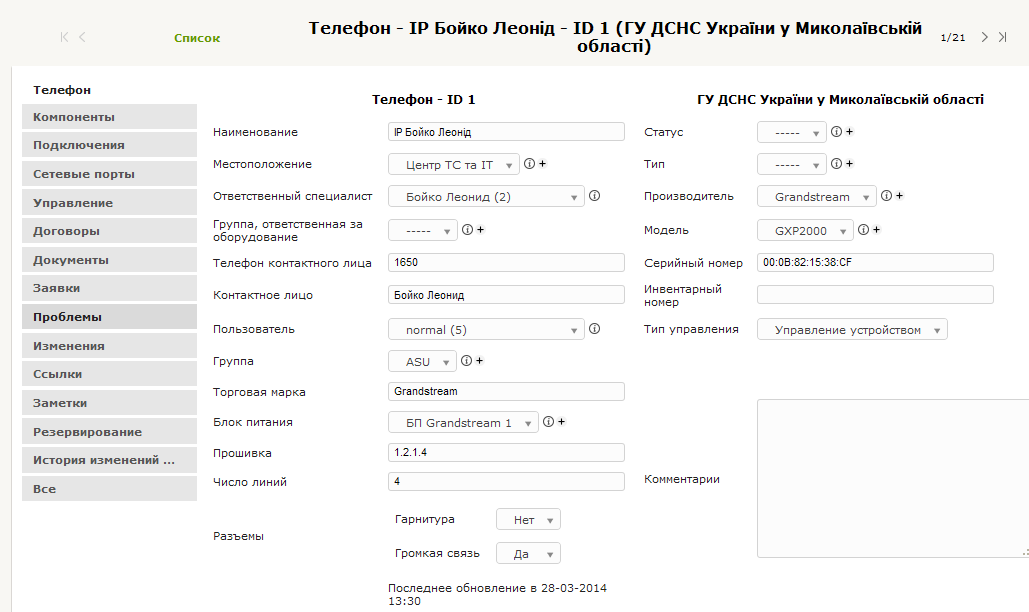 Вот и все, что нужно для ведения инвентаризации, и много другого нужного и полезного в работе IT отдела.
Вот и все, что нужно для ведения инвентаризации, и много другого нужного и полезного в работе IT отдела.
Статья делалась по ходу установки, поэтому отражает все аспекты с которыми можно столкнуться. А если учесть все нюансы которые могут возникнуть, то теперь установка данной системы не займет много времени.
Надеюсь у вас получиться установить с первого раза и мои труды были не напрасны :).
![Снимок-mc [root@123456.localdomain]:-usr-share-phpmyadmin](http://videooko.net/wp-content/uploads/2015/11/Снимок-mc-root@123456.localdomain-usr-share-phpmyadmin.png)